Khôi phục New Tab của Google Chrome về trạng thái ban đầu
Bài viết này tôi sẽ hướng dẫn bạn đọc cách khôi phục lại giao diện trang New tab ban đầu của Google Chrome, mời bạn đọc theo dõi.
Có vẻ như Google đã bắt đầu tiến hành tự động thiết lập giao diện New Tab mới cho tất cả trình duyệt Google Chrome. Việc làm này có thể xem là cải tiến mới nhầm đem lại trải nghiệm tiện lợi hơn cho người dùng khi sử dụng Google Chrome.
Tuy nhiên, có vẻ như New Tab mới không làm tròn nhiệm vụ của nó mà mang lại sự…bực bội cho người dùng bởi thời gian tải hơi…mất thời gian.
Bài viết này tôi sẽ hướng dẫn bạn đọc cách khôi phục lại giao diện trang New tab ban đầu của Google Chrome, mời bạn đọc theo dõi.
Trước hết, mở trình duyệt Google Chrome lên và truy cập vào đường dẫn “chrome://flags”
Tiếp theo, bạn nhấn tổ hợp phím Ctrl F để gọi hộp thoại tìm kiếm trong trang của Chrome lên và nhập vào dòng “Enable Instant Extended API”, kết quả sẽ hiển thị ngay lập tức.
Video đang HOT
Bây giờ bạn hãy tiến đến dòng Enable Instant Extended API và nhấn chọn lệnh Disable.
Sau khi lựa chọn xong, bạn khởi động lại trình duyệt và kiểm tra lại kết quả nhé.
Chúc bạn thành công.
Theo VNE
Hướng dẫn đồng bộ Bookmark trình duyệt Chrome giữa iOS và Windows
Phiên bản iCloud Control Panel 3.0 mới ngoài việc hỗ trợ những chức năng có sẵn còn cung cấp thêm cho người dùng lựa chọn đồng bộ các dấu trang (bookmark) từ trình duyệt Chrome và Firefox trên Windows với trình duyệt Safari trên iOS.
Cùng với việc ra mắt iOS 7, Apple cũng phát hành phiên bản mới của phần mềm iCloud Control Panel dành cho Windows.
iCloud là dịch vụ lưu trữ và động bộ "đám mây" của Apple, giúp người dùng có thể đồng bộ dữ liệu như lịch, tin nhắn, danh bạ, email,... giữa máy Mac, Windows và các thiết bị sử dụng hệ điều hành iOS.
Phiên bản iCloud Control Panel 3.0 mới ngoài việc hỗ trợ những chức năng có sẵn còn cung cấp thêm cho người dùng lựa chọn đồng bộ các dấu trang (bookmark) từ trình duyệt Chrome và Firefox trên Windows với trình duyệt Safari trên iOS.
Thế cách làm như thế nào? Mời bạn tham khảo hướng dẫn thực hiện với trình duyệt Google Chrome như sau.
Trước tiên, bạn hãy tiến hành tải về và cài đặt iCloud Control Panel v3 trên máy tính. Sau khi cài đặt xong, hãy khởi động lại máy tính để hoàn thành quá trình cài đặt.
Khởi động iCloud Control Panel và đăng nhập tài khoản vào tài khoản của bạn. Tìm đến Bookmark> Options> Chrome. Nếu muốn thiết lập thêm, bạn có thể nhấp chọn thêm trình duyệt mà mình cần đồng bộ.
Sau khi thiết lập xong, nhấn Apply để hoàn thành.
Ngay sau đó là một cửa sổ xác nhận sẽ xuất hiện, bạn hãy nhấn Merge để tiếp tục
Nếu trình duyệt chưa cài sẳn plugin hỗ trợ cho việc đồng bộ, iCloud Control Panel sẽ hiển thị một cửa sổ nhắc nhở với nút gợi ý tải về dành cho trình duyệt bạn lựa chọn
Cửa sổ trình duyệt sẽ tự động truy cập tới trang tải plugin, bạn hãy tiến hành tải về cài đặt cho trình duyệt
Thế là xong, bây giờ trình duyệt sẽ tự động đồng bộ bookmark với Safari trên iOS thông qua iCloud rồi đấy
Các trình duyệt khác cũng có các bước thực hiện tương tự. Chúc bạn thành công.
Theo VNE
Thiết lập mật khẩu cho tập tin PDF trong Office 2013 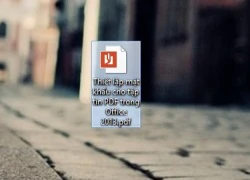 Bạn muốn bảo vệ cho tập tin PDF của mình an toàn? Portable Document Format (PDF) là một trong những định dạng tập tin được sử dụng nhiều nhất hiện nay. Và ngày nay hầu như có khá nhiều phần mềm giúp hỗ trợ đọc định dạng tập tin tin này, ngay cả đối với trình duyệt web phổ biến hiện nay như...
Bạn muốn bảo vệ cho tập tin PDF của mình an toàn? Portable Document Format (PDF) là một trong những định dạng tập tin được sử dụng nhiều nhất hiện nay. Và ngày nay hầu như có khá nhiều phần mềm giúp hỗ trợ đọc định dạng tập tin tin này, ngay cả đối với trình duyệt web phổ biến hiện nay như...
Tin đang nóng
Tin mới nhất

Nâng cao và biến đổi hình ảnh của bạn bằng trình chỉnh sửa video trực tuyến CapCut

Cách đăng Facebook để có nhiều lượt thích và chia sẻ

Thêm nhiều bang của Mỹ cấm TikTok

Microsoft cấm khai thác tiền điện tử trên các dịch vụ đám mây để bảo vệ khách hàng

Facebook trấn áp hàng loạt công ty phần mềm gián điệp

Meta đối mặt cáo buộc vi phạm các quy tắc chống độc quyền với mức phạt 11,8 tỷ đô

Không cần thăm dò, Musk nên sớm từ chức CEO Twitter

Đại lý Việt nhập iPhone 14 kiểu 'bia kèm lạc'

Khai trương hệ thống vé điện tử và dịch vụ trải nghiệm thực tế ảo XR tại Quần thể Di tích Cố đô Huế

'Dở khóc dở cười' với tính năng trợ giúp người bị tai nạn ôtô của Apple

Xiaomi sa thải hàng nghìn nhân sự

Apple sẽ bắt đầu sản xuất MacBook tại Việt Nam vào giữa năm 2023
Có thể bạn quan tâm

Tìm thấy thi thể nam sinh mất tích khi tắm biển
Tin nổi bật
12:34:06 10/03/2025
Trung Quốc áp thuế tới 100% lên một số mặt hàng Canada
Thế giới
12:30:02 10/03/2025
Tử vi 12 con giáp hôm nay 10/3: Sửu sự nghiệp hanh thông, Tỵ công danh thăng tiến
Trắc nghiệm
12:23:41 10/03/2025
4 thay đổi nhỏ giúp ngăn ngừa mụn trứng cá
Làm đẹp
12:09:50 10/03/2025
Bé gái ngã nhoài xuống sàn đau đớn, cảnh báo cha mẹ đừng chủ quan, phải chú ý điều này trong thời tiết nồm ẩm
Netizen
11:46:59 10/03/2025
Eriksen tiết lộ điều lạ trước khi Fernandes đá phạt
Sao thể thao
11:45:07 10/03/2025
Căn hộ 300m2 của cô giáo trường Ams ở Hà Nội: Tâm huyết từng góc, cực chú trọng phong thủy
Sáng tạo
11:40:38 10/03/2025
Hết thời mạo danh công an huyện, đối tượng lừa đảo tung chiêu mới
Pháp luật
11:22:42 10/03/2025
Bức ảnh ghi lại sự tương phản đáng kinh ngạc trên trái đất chúng ta đang sống: "Không nơi nào đặc biệt bằng"
Lạ vui
11:18:55 10/03/2025
Ngày càng nhiều người trẻ mất ngủ mãn tính
Sức khỏe
11:14:06 10/03/2025
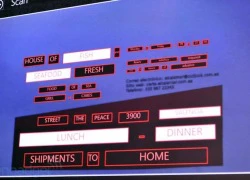 Windows 8.1 cho tìm text trong ảnh
Windows 8.1 cho tìm text trong ảnh Nokia sắp ra smartphone giá rẻ thay thế Lumia 520
Nokia sắp ra smartphone giá rẻ thay thế Lumia 520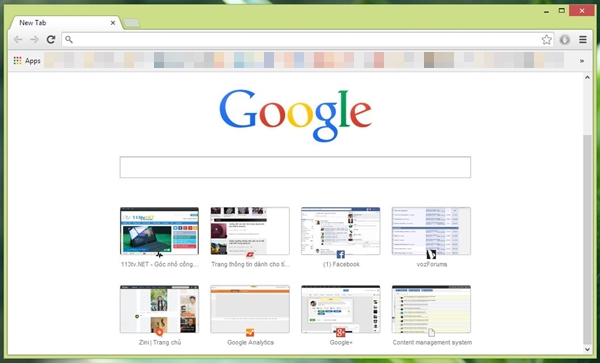

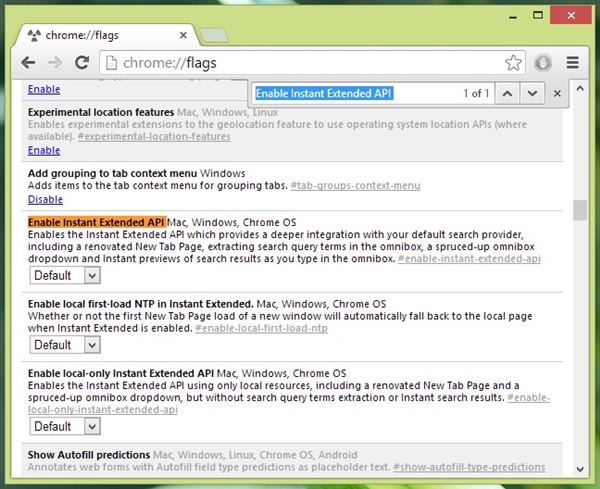


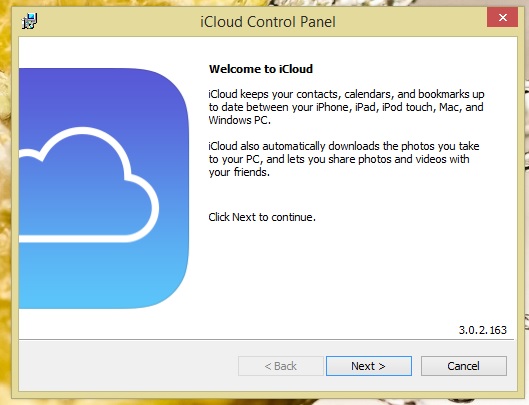
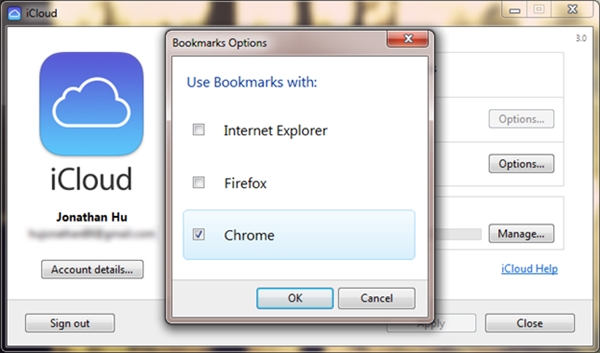
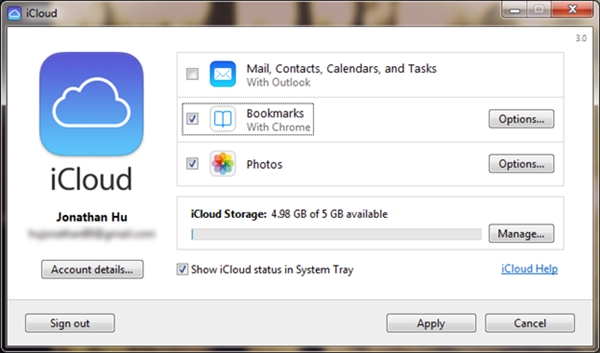
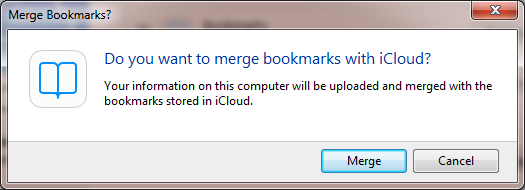
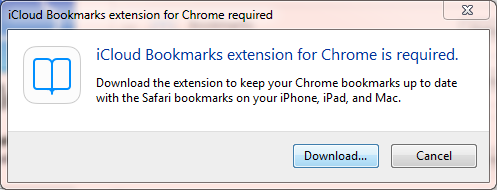
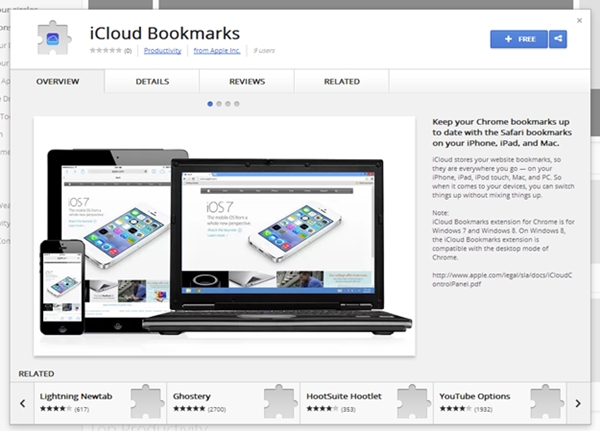
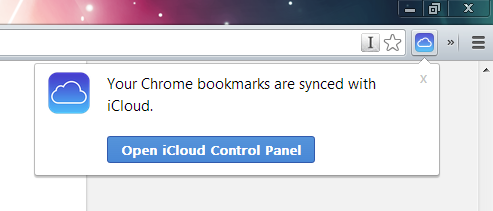
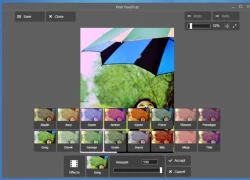 Chỉnh sửa ảnh cực đẹp với "hàng hiệu" từ Autodesk trên Google Chrome
Chỉnh sửa ảnh cực đẹp với "hàng hiệu" từ Autodesk trên Google Chrome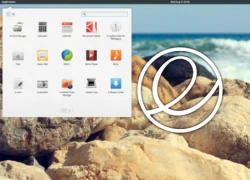 Elementary OS Luna: Hệ điều hành máy tính dễ dùng, đáng thử
Elementary OS Luna: Hệ điều hành máy tính dễ dùng, đáng thử Bảo vệ máy tính với Panda Antivirus Pro 2014
Bảo vệ máy tính với Panda Antivirus Pro 2014 Tính năng mới trên trình duyệt Chrome giúp tìm kiếm hình ảnh dễ dàng hơn
Tính năng mới trên trình duyệt Chrome giúp tìm kiếm hình ảnh dễ dàng hơn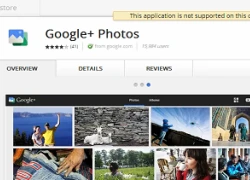 Cài đặt dịch vụ Google+ Photo như ứng dụng web trên Windows và MAC
Cài đặt dịch vụ Google+ Photo như ứng dụng web trên Windows và MAC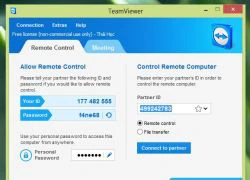 Tổng hợp các công cụ giúp xử lí sự cố trên máy tính từ xa
Tổng hợp các công cụ giúp xử lí sự cố trên máy tính từ xa Hòa Minzy trả lời về con số 8 tỷ đồng làm MV Bắc Bling, cát-xê của Xuân Hinh gây xôn xao
Hòa Minzy trả lời về con số 8 tỷ đồng làm MV Bắc Bling, cát-xê của Xuân Hinh gây xôn xao Lễ nhập quan của diễn viên Quý Bình: Vợ và người thân buồn bã, tăng cường thắt chặt an ninh
Lễ nhập quan của diễn viên Quý Bình: Vợ và người thân buồn bã, tăng cường thắt chặt an ninh Vụ lộ hình ảnh thi hài nghệ sĩ Quý Bình: Nữ nghệ sĩ Việt lên tiếng xin lỗi
Vụ lộ hình ảnh thi hài nghệ sĩ Quý Bình: Nữ nghệ sĩ Việt lên tiếng xin lỗi Nguyễn Đình Như Vân đăng quang Miss Global, BTC xin lỗi vì ồn ào 'đường lưỡi bò'
Nguyễn Đình Như Vân đăng quang Miss Global, BTC xin lỗi vì ồn ào 'đường lưỡi bò'
 Nữ ca sĩ 23 tuổi bị tấn công bằng dao đến mù mắt và hủy dung nhan, bản án cho kẻ ác gây phẫn nộ
Nữ ca sĩ 23 tuổi bị tấn công bằng dao đến mù mắt và hủy dung nhan, bản án cho kẻ ác gây phẫn nộ Xuân Hinh: "Ai có ý định mời tôi thì nhanh lên vì mỗi năm tôi lại yếu dần"
Xuân Hinh: "Ai có ý định mời tôi thì nhanh lên vì mỗi năm tôi lại yếu dần"
 Mỹ nam đẹp nhất châu Á 30 năm không có đối thủ: Xuất hiện 3 phút nhận cát xê 10 căn nhà, nhan sắc hiện tại mới sốc
Mỹ nam đẹp nhất châu Á 30 năm không có đối thủ: Xuất hiện 3 phút nhận cát xê 10 căn nhà, nhan sắc hiện tại mới sốc Triệu Vy còn gì sau cú "gãy cánh" bí ẩn nhất lịch sử showbiz Hoa ngữ?
Triệu Vy còn gì sau cú "gãy cánh" bí ẩn nhất lịch sử showbiz Hoa ngữ? Vừa nhận lót tay hàng chục tỷ đồng, Thành Chung liền làm một hành động với vợ hotgirl Tuyên Quang, dân tình chỉ biết choáng
Vừa nhận lót tay hàng chục tỷ đồng, Thành Chung liền làm một hành động với vợ hotgirl Tuyên Quang, dân tình chỉ biết choáng Nữ nghệ sĩ Việt gây phẫn nộ khi lan truyền hình ảnh thi hài cố diễn viên Quý Bình
Nữ nghệ sĩ Việt gây phẫn nộ khi lan truyền hình ảnh thi hài cố diễn viên Quý Bình Nuôi đứa con bại não của cô gái quán bia suốt 25 năm, bà bán vé số đau đáu: "Phương ơi, con có còn sống không?"
Nuôi đứa con bại não của cô gái quán bia suốt 25 năm, bà bán vé số đau đáu: "Phương ơi, con có còn sống không?" Lê Phương đăng ảnh nắm chặt tay Quý Bình, nghẹn ngào nói 6 chữ vĩnh biệt cố nghệ sĩ
Lê Phương đăng ảnh nắm chặt tay Quý Bình, nghẹn ngào nói 6 chữ vĩnh biệt cố nghệ sĩ "Cháy" nhất cõi mạng: Tập thể nam giảng viên một trường ĐH mặc váy múa ba lê mừng 8/3, còn bonus cú ngã của Jennifer Lawrence
"Cháy" nhất cõi mạng: Tập thể nam giảng viên một trường ĐH mặc váy múa ba lê mừng 8/3, còn bonus cú ngã của Jennifer Lawrence "Vợ Quý Bình đẫm nước mắt, chỉ xuống đứa bé đứng dưới chân nói: Nè chị, con trai ảnh nè, ôm nó đi chị"
"Vợ Quý Bình đẫm nước mắt, chỉ xuống đứa bé đứng dưới chân nói: Nè chị, con trai ảnh nè, ôm nó đi chị" Lễ an táng diễn viên Quý Bình: Vợ tựa đầu ôm chặt di ảnh, Vân Trang và các nghệ sĩ bật khóc, nhiều người dân đội nắng tiễn đưa
Lễ an táng diễn viên Quý Bình: Vợ tựa đầu ôm chặt di ảnh, Vân Trang và các nghệ sĩ bật khóc, nhiều người dân đội nắng tiễn đưa Tang lễ diễn viên Quý Bình: Lặng lẽ không kèn trống, nghệ sĩ khóc nấc trước di ảnh
Tang lễ diễn viên Quý Bình: Lặng lẽ không kèn trống, nghệ sĩ khóc nấc trước di ảnh Nghệ sĩ Xuân Hinh nhắn 1 câu cho Sơn Tùng M-TP mà cả cõi mạng nổi bão!
Nghệ sĩ Xuân Hinh nhắn 1 câu cho Sơn Tùng M-TP mà cả cõi mạng nổi bão!